Fjern PopAds-virus (Gratisveiledning) - Enkel veiledning for fjerning
PopAds fjerningsguide for virus
Hva er PopAds virus?
Hva er feil med PopAds annonser?
PopAds virus kan plutselig begynne å plage deg, spesielt om du installerer dataprogrammer kjapt. Det viser seg at dette uønskede programmet (PUP) kan nå din datamaskin med uten din tillatelse; derfor kan det bli kalt et ondsinned virus. Eksperter pleier å kalle det et adware program fordi det vanligvis gir en rekke pop ups til brukerene. Disse annonsene kommer fra PopAds.net serveren. PopAds i seg selv er et navn på et annonsenettverk, og om du ser disse annonsene betyr det at datamaskinen har blitt infisert med et program som gir deg annonser fra annonsenettverket, med håp om at du klikker på dem. Men annonsenettverket kan nøyaktig overvåke alt innholdet som tredjeparts nettstedet gir, derfor ber vi deg om å være forsiktig med å klikke på annonser fra PopAds. Hvert eneste eksterne nettsted som du blir omdirigert til har sitt eget personver og du må lese de. Du kan aldri vite hvordan disse eksterne nettsidene samler inn informasjonen om deg og hvordan de vil bruke det, så vær forsiktig.
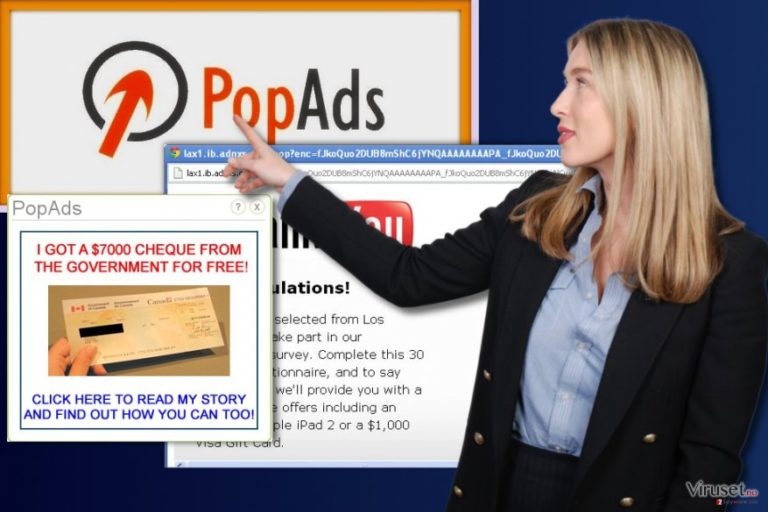
Hvis du tilfeldigvis installerte et gratis men annonse støttende program, er det sannsynlig at du vil se PopAds annonser over alt du surfer på internett. Disse annonsene vil automatisk dukke opp i en form av pop-up, pop-under, banner, full skjerm eller i tekst annonser. Det er viktig å være klar over at noen av disse annonsene kan faktisk gi deg nyttige tilbud, mens andre gir deg upassende innhold, for eksempel dette annonsenettverket innrømmer å fremme voksene nettsteder, noe som betyr at en av annonsene fra dette netverket kan sende deg, dine slektninger eller barna dine til sider som har voksent innhold. til tross for det visuelle materialet publisert av dem bør du tenke på alle farene relatert til linker og annonser som tilbys av disse nettstedene. Sikkerhetsforskere vet at annonser gitt fra slike nettsteder er ofte en risk på grunn av hele den skadelige reklame konsept. Det er ingen hemmelighet at kjeltringer prøver å infisere annonsenettverket bare for å gi malware-laden annonser til brukere via populære internett sider. Derfor hvis du begynner å motta masse annonser fra det beskrevene annonsenettverket, det kan bety at du har installert et program som fremmer innhold fra det. Hvis du ønsker å deaktivere disse annonsene, fjern PopAds adware først. Med FortectIntego, kan du fullføre denne oppgaven i løpet av minutter, å ta forsøkene i dine egene hender kan ta mye lengre tid. Det er derfor du burde velge automatisk PopAds fjernings alternativ.
Hvordan beskytte datamaskinen min mot adware programer?
Adware er et gratis program som viser annonser til offeret i deres leseøkter. Vanligvis ender brukere opp med å installere dem når de bestemmer seg for å installere dataprogrammer med hjelp av “Anbefalt,” eller “Standard” installasjons alternativ. De fleste gratis programmer forslår å installere ekstra programmer sammen med dem for å tjene betal per klikk installere inntekter. Men slike avtaler er vanligvis ikke til nytte for sluttbrukeren. De fleste brukerene ender opp med å installere uønskede programvare på datamaskinene sine bare fordi de ikke er oppmerksome når de laster ned programmene og tror at foreslåtteinstallasjonsalternativene er de beste. Dette er ikke sant – bare ved å velge tilpassede eller avanserte innstillinger kan gi deg en mulighet til å justerer komponenter i nedlastingen og umerke desom du ikke trenger. Etter å ha konfigurert installasjonsinnstillingene kan du fullføre installasjonen på den vanlige måten.
Hvordan kan jeg fjerne PopAds for alltid?
Hvis de beskrevene reklamen vises på skjermen din på en påtrengende måte, ikke tålerer det. Vi anbefaler på det sterkeste at du fjerner PopAds virus automatisk,for å prøve å finne det på datamaskinen din kan ta lang tid, og vi regner med at du har bedre ting å bruke tiden din på. For automatisk PopAds fjerning, kan du bruke en av de anbefalte anti-spyware eller anti-malware programene som FortectIntego. Hvis du ønsker å prøve å fjernePopAds adware manuelt føre du prøver anti-malware verktøy, bør du følge instruksjonene som er gitt nedenfor.
Du kan reparere virusskade ved bruk av FortectIntego. SpyHunter 5Combo Cleaner og Malwarebytes er anbefalt for å søke etter potensielt uønskede programmer og virus med tilhørende filer og registeroppføringer.
Manuell PopAds fjerningsguide for virus
Avinstaller fra Windows
Hvis du begynner å få pop-ups og bannere med «By PopAds» merke på dem, se igjennom listen over programmer som nylig har blitt installert på datamaskinen. Avinstaller dem med hjelp av disse instruksjonene.
For å fjerne PopAds virus fra Windows 10/8, følger du disse stegene:
- Åpne Kontrollpanel via søkefeltet i Windows, og trykk Enter eller klikk på søkeresultatet.
- Under Programmer, velger du Avinstaller et program.

- Finn oppføringer tilknyttet PopAds virus i listen (eller andre nylig installerte programmer som ser mistenkelige ut).
- Høyreklikk på programmet og velg Avinstaller.
- Hvis Brukerkontokontroll-vinduet dukker opp, klikker du på Ja.
- Vent til avinstallasjonsprosessen er fullført, og klikk på OK.

Hvis du bruker Windows 7/XP, følger du disse instruksjonene:
- Klikk på Windows Start > Kontrollpanel i panelet til høyre (hvis du bruker Windows XP, klikker du på Legg til eller fjern programmer).
- I kontrollpanelet velger du Programmer > Avinstaller et program.

- Velg det uønskede programmet ved å klikk på det.
- Klikk på Avinstaller/endre øverst.
- I vinduet som dukker opp, klikker du Ja for å bekrefte.
- Klikk OK når prosessen er fullført.
Fjern PopAds fra Mac OS X system
Fjern filer fra Programmer-mappen:
- I menyen velger du Gå > Programmer.
- Se etter alle tilhørende oppføringer i mappen Programmer.
- Klikk på appen og dra den til søppelmappen (eller høyreklikk og velg velg Flytt til søppelkurv\\)

For å fjerne et uønsket program, åpner du mappene Application Support, LaunchAgents og LaunchDaemons. Her sletter du alle relevante filer:
- Velg Gå > Gå til mappe.
- Skriv inn /Library/Application Support, klikk på Gå eller trykk Enter.
- Se etter tvilsomme oppføringer i mappen Application Support og slett dem.
- Åpne deretter mappene /Library/LaunchAgents og /Library/LaunchDaemons på samme måte og slett alle tilhørende .plist-filer.

Tilbakestill MS Edge/Chromium Edge
Slett uønskede utvidelser fra MS Edge:
- Klikk på Meny (tre horisontale prikker øverst til høyre i nettleservinduet) og velg Utvidelser.
- Fra listen, velger du utvidelsen. Klikk på girikonet.
- Klikk på Avinstaller nederst.

Fjern informasjonskapsler og annen nettleserdata:
- Klikk på Meny (tre horisontale prikker øverst til høyre i nettleservinduet) og velg Personvern og sikkerhet.
- Under Fjern nettleserdata, klikker du på Velg hva du vil fjerne.
- Velg alt (bortsett fra passord, men du bør eventuelt inkludere medielisenser) og klikk på Fjern.

Tilbakestill ny fane-side og startside:
- Klikk på menyikonet og velg Innstillinger.
- Velg Ved oppstart.
- Klikk på Deaktiver hvis du finner mistenkelige domener.
Tilbakestill MS Edge hvis ovennevnte steg ikke fungerer:
- Trykk på Ctrl + Shift + Esc for å åpne oppgavebehandleren.
- Klikk på Flere detaljer nederst i vinduet.
- Velg fanen Detaljer.
- Bla nedover og finn alle oppføringer med navnet Microsoft Edge. Høyreklikk på alle disse og velg Avslutt oppgave for å stanse MS Edge fra å kjøre.

Hvis dette ikke hjelper, må du bruke en metode for avansert tilbakestilling av Edge. Merk at du må sikkerhetskopiere dataene dine før du fortsetter.
- Finn følgende mappe på datamaskinen din: C:\\Brukere\\%username%\\AppData\\Local\\Packages\\Microsoft.MicrosoftEdge_8wekyb3d8bbwe.
- Trykk på Ctrl + A for å velge alle mapper.
- Høyreklikk på dem og velg Slett.

- Høyreklikk på Start-knappen og velg Windows PowerShell (Admin).
- Når det nye vinduet åpnes, kopierer og limer du inn følgende kommando, og klikker på Enter:
Get-AppXPackage -AllUsers -Name Microsoft.MicrosoftEdge | Foreach {Add-AppxPackage -DisableDevelopmentMode -Register “$($_.InstallLocation)\\AppXManifest.xml” -Verbose

Instruksjoner for Chromium-basert Edge
Slett utvidelser i MS Edge (Chromium):
- Åpne Edge og velg Innstillinger > Utvidelser.
- Slett uønskede utvidelser ved å klikke på Fjern.

Tøm hurtigminnet og nettleserdata:
- Klikk på Meny og gå til Innstillinger.
- Velg Personvern og tjenester.
- Under Fjern nettlesingsdata, velger du Velg hva du vil fjerne.
- Under Tidsintervall, velger du Alt.
- Velg Fjern nå.

Tilbakestill Chromium-basert MS Edge:
- Klikk på Meny og velg Innstillinger.
- På venstre side velger du Tilbakestill innstillinger.
- Velg Gjenopprett innstillinger til standardverdier.
- Bekreft med Tilbakestill.

Tilbakestill Mozilla Firefox
Rens Firefox ved å fjerne alle mistenkelige utvidelser som kan gi PopAds annonser til deg. Hvis du ikke kan finne en utvidelse kalt PopAds, se etter andre onsinnede utvidelser og slett dem.
Fjern skadelige utvidelser:
- Åpne Mozilla Firefox og klikk på Meny (tre horisontale linjer øverst til høyre i vinduet).
- Klikk på Utvidelser.
- Velg utvidelser som er knyttet til PopAds virus og klikk på Fjern.

Tilbakestill startsiden:
- Klikk på de tre horisontale linjene øverst til høyre for å åpne menyen.
- Velg Innstillinger.
- Under Hjem angir du ønsket nettsted som skal åpnes hver gang du starter Mozilla Firefox.
Fjern informasjonskapsler og nettstedsdata:
- Klikk på Meny og velg Alternativer.
- Gå til Personvern og sikkerhet.
- Bla nedover for å finne Infokapsler og nettstedsdata.
- Klikk på Tøm data…
- Velg Infokapsler og nettstedsdata og Hurtiglagret nettinnhold og klikk på Tøm.

Tilbakestill Mozilla Firefox
Hvis PopAds virus ikke ble fjernet etter å ha fulgt instruksjonene ovenfor, kan du tilbakestille Mozilla Firefox:
- Åpne Mozilla Firefox og klikk på Meny.
- Gå til Hjelp og velg Feilsøking.

- Under Gi Firefox en overhaling klikker du på Tilbakestill Firefox…
- I popup-vinduet som dukker opp klikker du på Tilbakestill Firefox for å bekrefte. PopAds virus skal da bli fjernet.

Tilbakestill Google Chrome
I Chrome, vil du finne et panel kalt utvidelser. Du må åpne dette og se igjennom listen med programmer som er installert. Så slett de som ser mistenkelige ut. Hvis du finner en utvidelse som er kalt PopAds, fjern den så fort som mulig.
Slett ondsinnede utvidelser fra Google Chrome:
- Åpne menyen i Google Chrome (tre vertikale prikker øverst til høyre) og velg Flere verktøy > Utvidelser.
- I det nye vinduet ser du alle installerte utvidelser. Avinstaller alle mistenkelige tilleggsprogrammer som kan være tilknyttet PopAds virus ved å klikke på Fjern.

Slett nettleserdata og hurtigminnet i Chrome:
- Klikk på Meny og velg Innstillinger.
- Under Personvern og sikkerhet velger du Slett nettleserdata.
- Velg Nettleserlogg, Informasjonskapsler og andre nettstedsdata samt Bufrede bilder og filer
- Klikk på Slett data.

Endre startside:
- Klikk på menyen og velg Innstillinger.
- Se etter mistenkelige sider som PopAds virus under Ved oppstart.
- Klikk på Åpne en bestemt side eller et sett med sider og klikk på de tre prikkene for å få tilgang til Fjern-alternativet.
Tilbakestill Google Chrome:
Hvis ingen av disse løsningene hjelper, kan du tilbakestille Google Chrome for å eliminere alle PopAds virus-komponenter:
- Klikk på Meny og velg Innstillinger.
- Under Innstillinger blar du nedover og klikker på Avanserte.
- Bla nedover til du finner Tilbakestill og rydd opp.
- Klikk på Tilbakestill innstillinger til standardverdiene.
- Bekreft ved å klikke på Tilbakestill innstillinger for å fullføre fjerning av PopAds virus.

Tilbakestill Safari
Fjern uønskede utvidelser fra Safari:
- Klikk på Safari > Valg…
- I det nye vinduet velger du Utvidelser.
- Velg den uønskede utvidelsen tilknyttet PopAds virus og velg Avinstaller.

Fjern informasjonskapsler og annen nettsidedata fra Safari:
- Klikk på Safari > Tøm logg…
- I nedtrekksmenyen under Tøm, velger du Hele loggen.
- Bekreft med Tøm logg.

Hvis ovennevnte steg ikke hjelper, kan du prøve å tilbakestille Safari:
- Klikk på Safari > Valg…
- Gå til Avansert.
- Velg Vis Utvikle-menyen i menylinjen.
- Fra menylinjen klikker du på Utvikle og velger deretter Tøm buffere.

Etter avinstallering av dette potensielt uønskede programmet (PUP) og fiksing av nettleserne dine, anbefaler vi at du skanner PC-systemet ditt med en vel ansett anti-spionvare. Dette hjelper deg med å bli kvitt PopAds registerspor og identifiserer dessuten relaterte parasitter og mulige malware-infeksjoner på datamaskinen din. For å gjøre dette kan du bruke våre mest populære malware-fjernere: FortectIntego, SpyHunter 5Combo Cleaner eller Malwarebytes.
Anbefalt for deg
Ikke la myndighetene spionere på deg
Myndighetene har en tendens til å spore brukerdata og spionere på innbyggerne sine, og dette er noe du bør ha i bakhodet. Vi anbefaler dessuten at du leser mer om tvilsom praksis for datainnhenting. Sørg for anonymitet på nettet, og unngå sporing eller spionering.
Du kan velge en helt annen lokasjon når du er på nettet, og få tilgang til alt innhold uten å bli stanset av geografiske begrensninger. Du kan surfe helt trygt på nettet uten risiko for å bli hacket ved bruk av et Private Internet Access VPN.
Kontroller informasjonen som er tilgjengelig for myndigheter og andre parter, og surf på nettet uten å bli spionert på. Selv om du ikke er involvert i ulovlige aktiviteter eller stoler på tjenestene og plattformene du bruker, bør du være forsiktig og ta forholdsregler ved å bruke en VPN-tjeneste.
Sikkerhetskopier filer til senere, i tilfelle malware-angrep
Programvareproblemer skapt av malware eller direkte datatap på grunn av kryptering kan føre til problemer eller permanent skade på enheten din. Når du har oppdaterte sikkerhetskopier, kan du enkelt gjenopprette filene dine etter slike hendelser. Det er nødvendig å oppdatere sikkerhetskopiene dine etter eventuelle endringer på enheten. På denne måten kan du starte på nytt fra der du var da du mistet data på grunn av malware-angrep, problemer med enheten eller annet.
Når du har tidligere versjoner av alle viktige dokumenter eller prosjekter, kan du unngå mye frustrasjon og store problemer. Sikkerhetskopier er praktisk når malware dukker opp ut av det blå. Bruk Data Recovery Pro for å gjenopprette systemet ditt.
